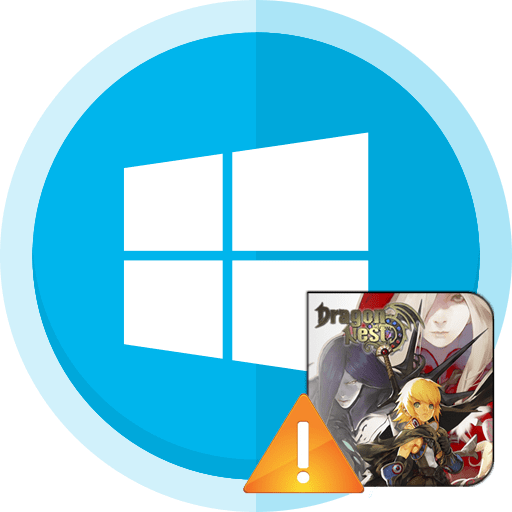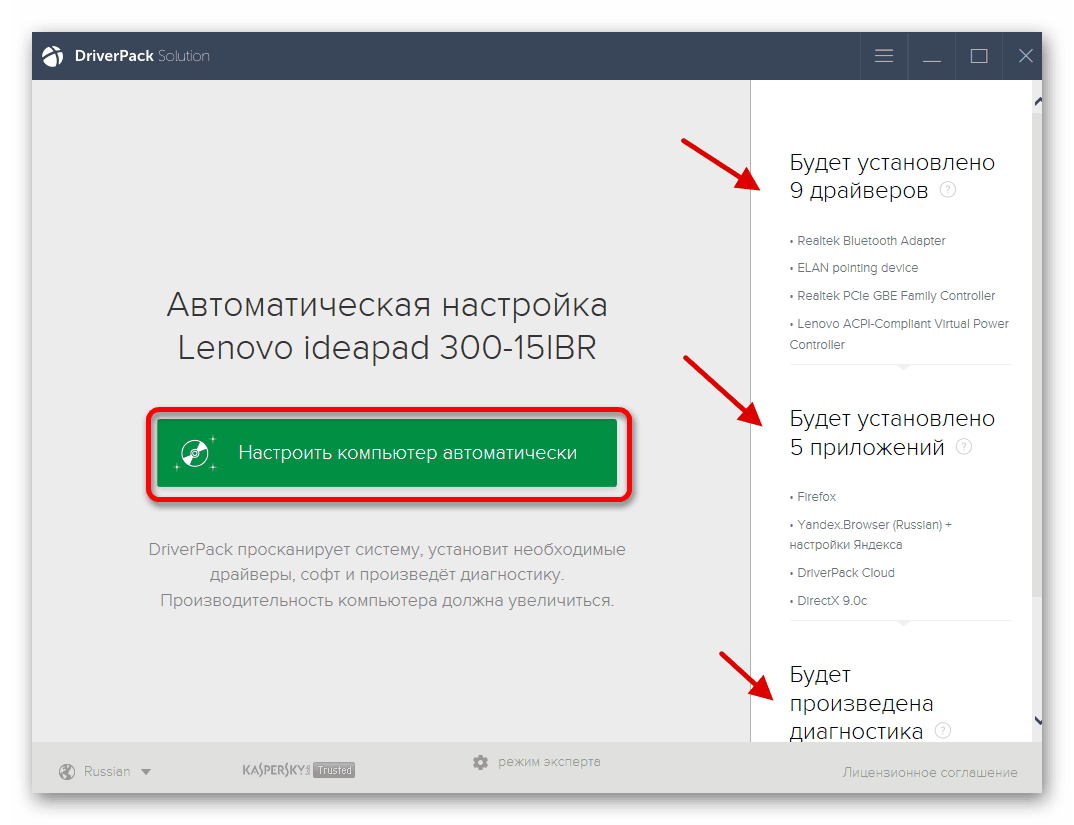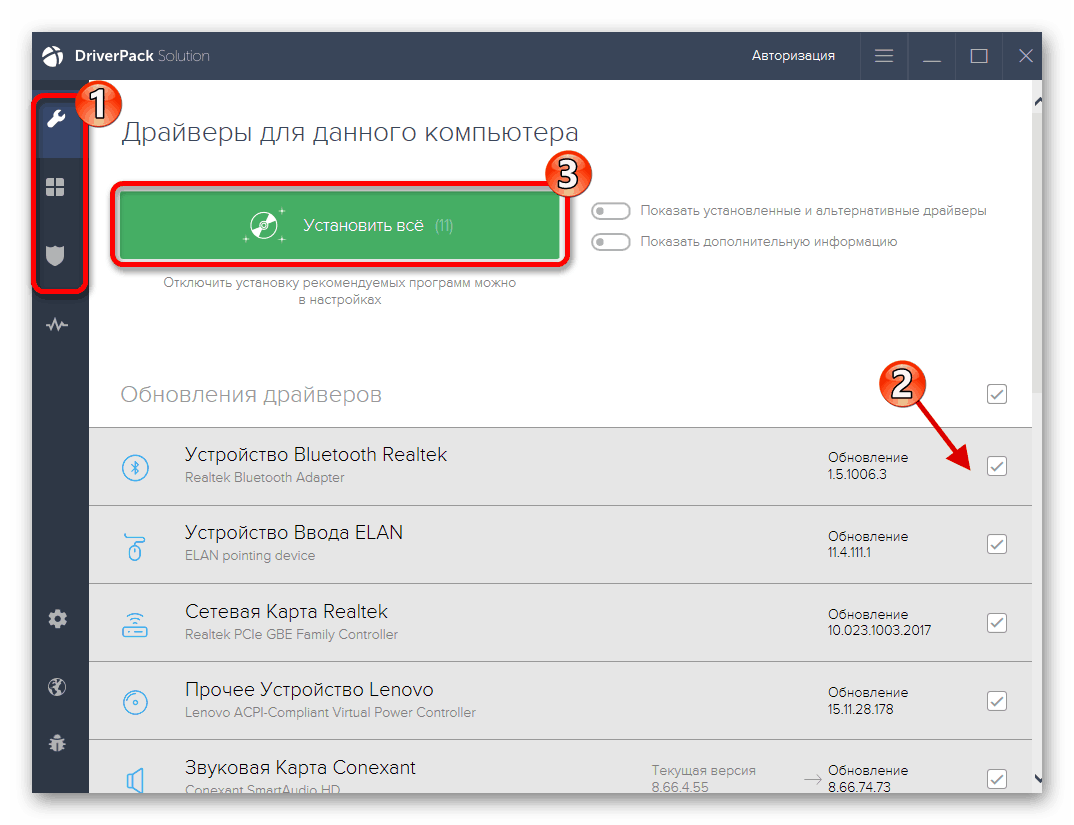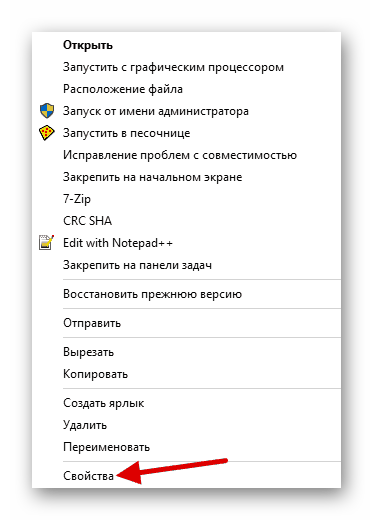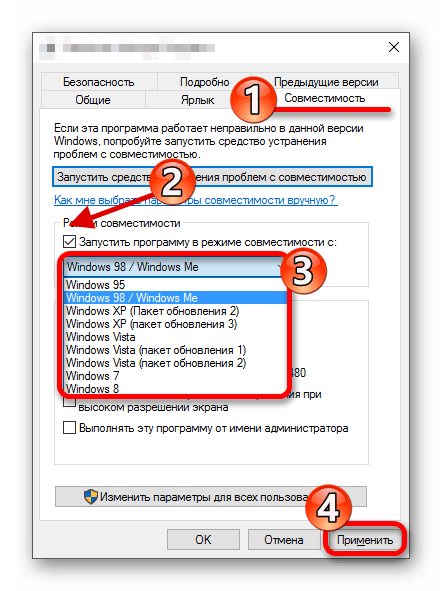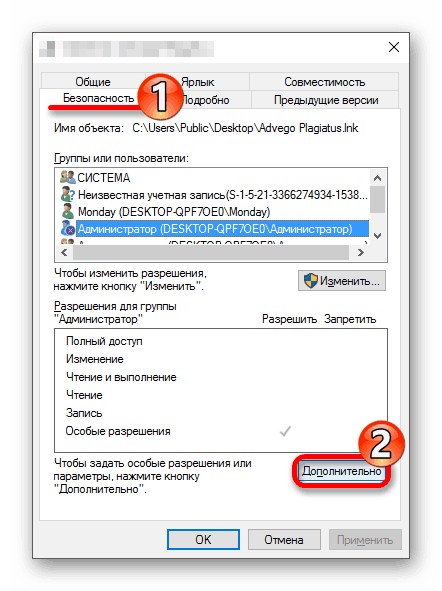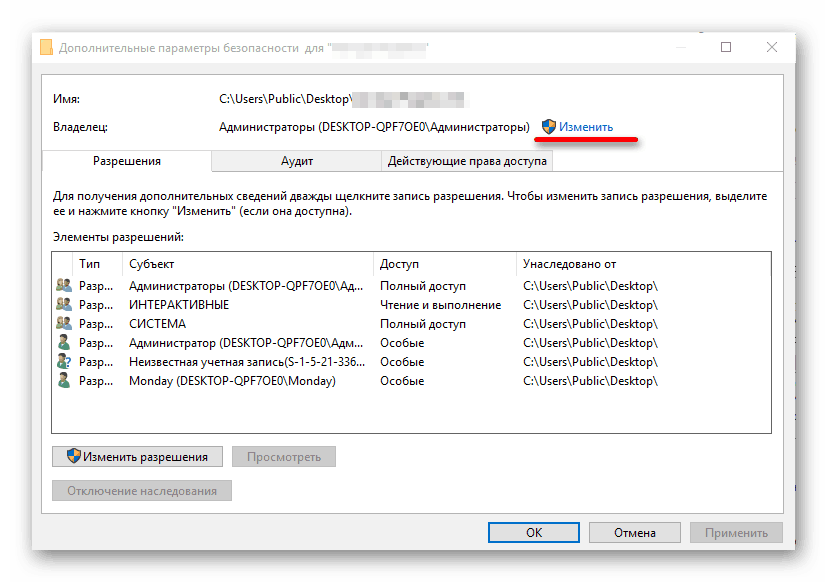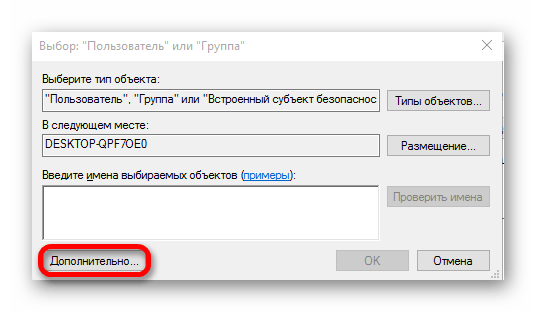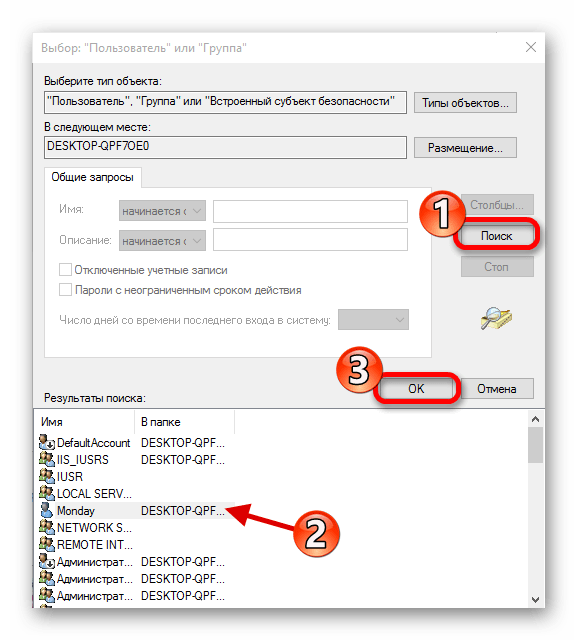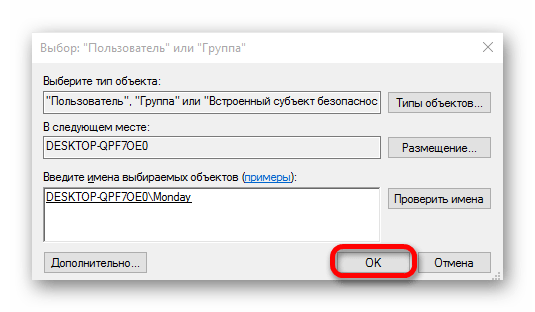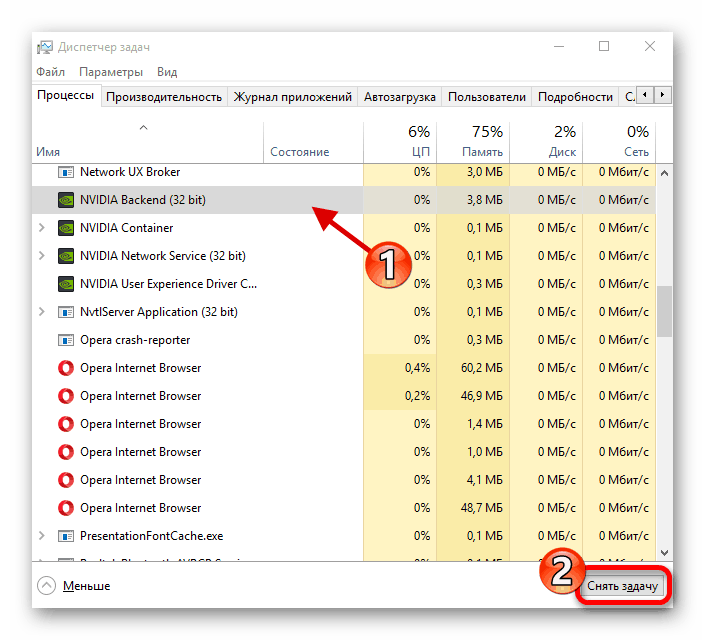Невозможно играть в Dragon Nest в Windows 10
Dragon Nest – популярная бесплатная многопользовательская ролевая онлайн-игра, и, как и в любой MMORPG, требует от нее много времени. К сожалению, пользователи сообщили, что не могут запускать Dragon Nest в Windows 10, и сегодня мы попытаемся решить эту проблему.
Что делать, если вы не можете играть в Dragon Nest в Windows 10
Пользователи сообщают, что Dragon Nest раньше нормально работал на предыдущих версиях Windows, но после обновления до Windows 10 игра просто не запустилась. Это довольно необычно, поэтому давайте посмотрим, сможем ли мы это как-то исправить.
Решение 1. Попробуйте запустить игру от имени администратора
Это довольно простое и простое решение, оно может не сработать, но все же стоит попробовать.
- Найдите ярлык «Гнездо дракона».
- Щелкните правой кнопкой мыши и выберите «Запуск от имени администратора» из меню.
Решение 2. Изменить права доступа к папке
- Найдите папку установки Dragon Nest и щелкните ее правой кнопкой мыши.
- Выберите «Свойства» в меню и перейдите на вкладку «Безопасность».
- Нажмите кнопку «Дополнительно» внизу.
- Вы должны увидеть имя владельца в верхней части окна.
- Нажмите на ссылку Изменить рядом с именем владельца.
- Если вы получили приглашение UAC, просто нажмите Да.
- В окне «Выбор пользователя или группы» нажмите «Дополнительно».
- Затем нажмите «Найти сейчас» и выберите свое имя пользователя в списке ниже.
- Нажмите OK, чтобы выбрать его, и нажмите OK в окне Выбор пользователя или группы.
- Установите флажок Заменить владельца субконтейнеров и объектов.
- Нажмите OK, чтобы внести изменения.
- Если система Windows Security запрашивает подтверждение, просто нажмите кнопку «Да» для подтверждения.
Решение 3 – Запустите Dragon Nest в режиме совместимости
- Найдите ярлык «Гнездо дракона» и щелкните по нему правой кнопкой мыши.
- Выберите Свойства из меню.
- Перейдите на вкладку «Совместимость».
- Установите флажок Запускать эту программу в режиме совместимости для: и выберите некоторые из более старых версий Windows.
- Нажмите Apply и OK, чтобы сохранить настройки.
Решение 4 – переустановите игру и примените все патчи
Если ничего не работает, вы можете попробовать переустановить игру полностью и применить все последние патчи. Если это не поможет, вы можете связаться с разработчиками игры для получения дополнительной информации об этой проблеме.
Решение проблемы с запуском Dragon Nest на Windows 10
Многопользовательская ролевая игра Dragon Nest завоевала сердца многих геймеров. Обычно она запускается на всех версиях Windows, но в десятой могут возникнуть проблемы.
Запускаем Dragon Nest на Windows 10
Если после запуска игра вылетает с определённым кодом ошибки, исправить такую проблему будет куда легче , ведь список возможных неполадок сужается. Обычно они заключаются в отсутствующих или устаревших драйверах, конфликтующих программах или режиме совместимости.
Причина 1: Устаревшие компоненты и драйвера видеокарты
Если при запуске вас встречает тёмный экран, возможно, необходимо обновить драйвера видеокарты или системные компоненты DirectX, Visual C++, .NET Framework. Это можно сделать вручную, стандартными средствами или с помощью сторонних программных решений. Существует множество приложений, которые устанавливают драйвера, оптимизируют систему и т.д. Дальнейший процесс будет показан на примере DriverPack Solution.
- Скачайте и запустите программу.
- Вы можете запустить автоматическую настройку. В боковой колонке будут перечислены все драйвера и компоненты, которые загрузит DriverPack Solution.
Если вы хотите самостоятельно выбрать нужные элементы, кликните по пункту «Режим эксперта».
Теперь игра должна запускаться корректно. Если этого не случилось, переходите к дальнейшей инструкции.
Причина 2: Отключен режим совместимости
В некоторых случаях настройка совместимости решает проблему с запуском. Вам просто нужно будет выставить в свойствах ярлыка определённый режим.
Попробуйте поэкспериментировать с режимами совместимости, чтобы выяснить, какой подходит больше.
Причина 3: Проблемы с правами доступа
Возможно, из-за системного сбоя ваша учетная запись не имеет определенных привилегий. Это можно исправить в дополнительных настройках ярлыка игры.
- Перейдите в «Свойства» ярлыка и откройте вкладку «Безопасность».
- Теперь войдите в «Дополнительно».
Сверху откройте ссылку «Изменить».
В новом окне вновь кликните «Дополнительно…».
Нажмите «Поиск», а после выделите свою учетную запись и кликните «ОК».
Вновь подтвердите настройки кнопкой «ОК».
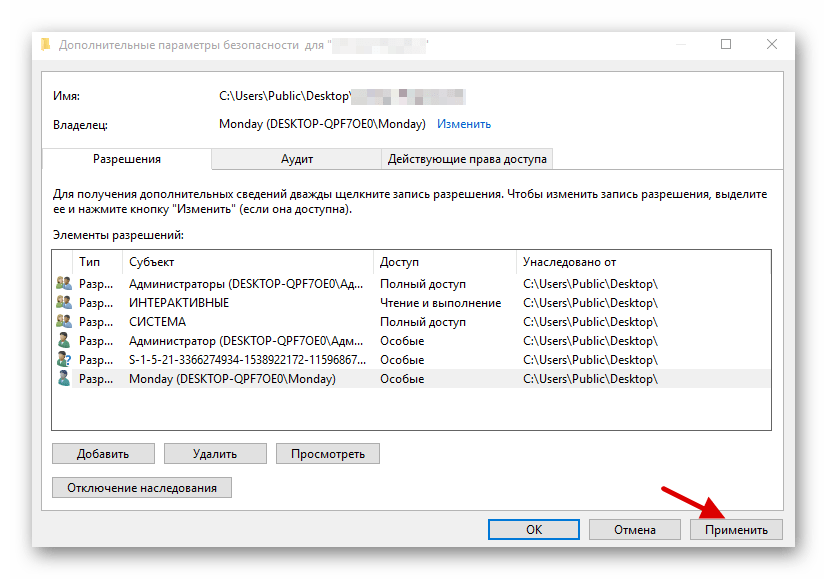
Теперь попробуйте запустить Dragon Nest. Если данный вариант не дал результатов, попробуйте другой.
Причина 4: Конфликт ПО
Ошибки «№ 30000030: «HS_ERR_NETWORK_CONNECT_FAIL»/Ошибка № 205», «0xE019100B» свидетельствуют о том, что игра конфликтует с антивирусом, приложением для взлома игр или любым другим узкоспециализированным ПО. Существует примерный список программ, которые могут конфликтовать с игрой.
- Защитник Windows, Avast Anti-Virus, Bitdefender Antivirus Free, AVG Antivirus Free, Avira Free Antivirus, Microsoft Security Essentials;
- LogiTech Gaming Software, SetPoint, Steelseries Engine 3;
- MSI Afterburner, EVGA Precision, интерфейс NVIDIA, RivaTuner;
- Daemon Tools (а также любой эмулятор виртуального диска);
- Auto Hot Key, Macro, Auto Click;
- Net Limiter;
- Некоторые программы и расширения для браузеров с функцией VPN;
- Dropbox;
- Изредка Skype;
- Dxtory, Mumble;
- Помощники планшета Wacom;
- Софт для взлома. Например, Cheat Engine, ArtMoney и т.д.
Чтобы исправить проблему, выполните такие действия:
В «Диспетчере задач» выделите процесс программы, которая может мешать запуску.
- Также попробуйте отключить свой антивирус на некоторое время или занести игру в исключения.
Освободите систему от мусора.
Деинсталлируйте приложения для взлома.
Перечисленные ошибки, а также «неизвестное программное исключение (0xc0000409) в приложении по адресу 0×0040f9a7» могут указывать на заражение системы вредоносным ПО. Проверьте компьютер на наличие вирусов портативными утилитами.
Другие способы
- Ошибки «№ 10301: «[H:00] Ошибка программы защиты от взлома», «Не удалось установить файл DnEndingBanner.exe клиента игры» и «Access violation at address» свидетельствуют о том, что важный объект Dragon Nest был поврежден. В таком случае нужно переустановить клиент игры. Перед деинсталляцией удалите содержимое по пути
C:\Users\Имя пользователя\Documents\DragonNest
Проверьте целостность системы. Это можно сделать стандартными инструментами.
Попробуйте запустить игру с правами администратора. Вызовите контекстное меню на ярлыке и выберите соответствующую опцию.
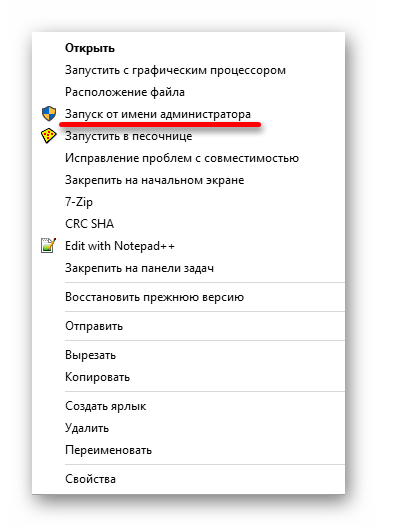
Теперь вы знаете, что из-за устаревших драйверов, вирусного программного обеспечения и конфликтных приложений может не запускаться Dragon Nest в Виндовс 10. В данной статье были перечислены основные и действенные методы исправления, которые не требуют особых навыков и знаний.
Решение проблем в Dragon Nest
Member
Решение проблем в Dragon Nest — не устанавливается? Не запускается? Тормозит? Вылетает? Лагает? Ошибка? Не загружается?
К сожалению, в играх бывают изъяны: тормоза, низкий FPS, вылеты, зависания, баги и другие мелкие и не очень ошибки. Нередко проблемы начинаются еще до начала игры, когда она не устанавливается, не загружается или даже не скачивается. Да и сам компьютер иногда чудит, и тогда в Dragon Nest вместо картинки черный экран, не работает управление, не слышно звук или что-нибудь еще.
Системные требования Dragon Nest
Первое, что стоит сделать при возникновении каких-либо проблем с Dragon Nest, это свериться с системными требованиями.
Каждому геймеру следует хотя бы немного разбираться в комплектующих, знать, зачем нужна видеокарта, процессор и другие штуки в системном блоке.
Файлы, драйверы и библиотеки
Практически каждое устройство в компьютере требует набор специального программного обеспечения. Это драйверы, библиотеки и прочие файлы, которые обеспечивают правильную работу компьютера.
Начать стоит с драйверов для видеокарты. Современные графические карты производятся только двумя крупными компаниями — Nvidia и AMD. Выяснив, продукт какой из них крутит кулерами в системном блоке, отправляемся на официальный сайт и загружаем пакет свежих драйверов:
- Скачать драйвер для видеокарты Nvidia GeForce
- Скачать драйвер для видеокарты AMD Radeon
Обязательным условием для успешного функционирования Dragon Nest является наличие самых свежих драйверов для всех устройств в системе. Скачайте утилиту IObit Driver Booster, чтобы легко и быстро загрузить последние версии драйверов и установить их одним щелчком мыши:
- загрузите IObit Driver Booster и запустите программу;
- произведите сканирование системы (обычно оно занимает не более одной минуты);
- обновите устаревшие драйверы одним щелчком мыши.
SpeedUpMyPC удалит все ненужные файлы и очистит реестр
Когда с драйверами закончено, можно заняться установкой актуальных библиотек — DirectX и .NET Framework. Они так или иначе используются практически во всех современных играх:
Dragon Nest не скачивается. Долгое скачивание. Решение
Скорость лично вашего интернет-канала не является единственно определяющей скорость загрузки. Если раздающий сервер работает на скорости, скажем, 5 Мб в секунду, то ваши 100 Мб делу не помогут.
Если Dragon Nest совсем не скачивается, то это может происходить сразу по куче причин: неправильно настроен роутер, проблемы на стороне провайдера, кот погрыз кабель или, в конце-концов, упавший сервер на стороне сервиса, откуда скачивается игра.
Dragon Nest не устанавливается. Прекращена установка. Решение
Перед тем, как начать установку Dragon Nest, нужно еще раз обязательно проверить, какой объем она занимает на диске. Если же проблема с наличием свободного места на диске исключена, то следует провести диагностику диска. Возможно, в нем уже накопилось много «битых» секторов, и он банально неисправен?
В Windows есть стандартные средства проверки состояния HDD- и SSD-накопителей, но лучше всего воспользоваться специализированными программами.
Но нельзя также исключать и вероятность того, что из-за обрыва соединения загрузка прошла неудачно, такое тоже бывает.
Dragon Nest не запускается. Ошибка при запуске. Решение
Dragon Nest установилась, но попросту отказывается работать. Как быть?
Выдает ли Dragon Nest какую-нибудь ошибку после вылета? Если да, то какой у нее текст? Возможно, она не поддерживает вашу видеокарту или какое-то другое оборудование? Или ей не хватает оперативной памяти?
Помните, что разработчики сами заинтересованы в том, чтобы встроить в игры систему описания ошибки при сбое. Им это нужно, чтобы понять, почему их проект не запускается при тестировании.
Обязательно запишите текст ошибки. Если вы не владеете иностранным языком, то есть 2 варианта.
- Обратитесь на форум New Dragon Nest в раздел Технические вопросы.
- Напишите в техподдержку в группе ВК, но перед этим ознакомитесь с правилами обращение в техподдержку. Также будет полезно заглянуть в крупные игровые сообщества.
Если Dragon Nest не запускается, мы рекомендуем вам попробовать отключить ваш антивирус или поставить игру в исключения антивируса, а также еще раз проверить соответствие системным требованиям и если что-то из вашей сборки не соответствует, то по возможности улучшить свой ПК, докупив более мощные комплектующие.
В Dragon Nest черный экран, белый экран, цветной экран. Решение
Проблемы с экранами разных цветов можно условно разделить на 2 категории.
Во-первых, они часто связаны с использованием сразу двух видеокарт. Например, если ваша материнская плата имеет встроенную видеокарту, но играете вы на дискретной, то Dragon Nest может в первый раз запускаться на встроенной, при этом самой игры вы не увидите, ведь монитор подключен к дискретной видеокарте.
Во-вторых, цветные экраны бывают при проблемах с выводом изображения на экран. Это может происходить по разным причинам. Например, Dragon Nest не может наладить работу через устаревший драйвер или не поддерживает видеокарту. Также черный/белый экран может выводиться при работе на разрешениях, которые не поддерживаются игрой.
Dragon Nest зависает. Картинка застывает. Решение
Ситуация примерно такая же, как и с вылетами: многие зависания напрямую связаны с самой игрой, а вернее с ошибкой разработчика при ее создании. Впрочем, нередко застывшая картинка может стать отправной точкой для расследования плачевного состояния видеокарты или процессора.
Так что если картинка в Dragon Nest застывает, то воспользуйтесь программами для вывода статистики по загрузке комплектующих. Быть может, ваша видеокарта уже давно исчерпала свой рабочий ресурс или процессор греется до опасных температур?
Проверить загрузку и температуры для видеокарты и процессоров проще всего в программе MSI Afterburner. При желании можно даже выводить эти и многие другие параметры поверх картинки Dragon Nest.
Какие температуры опасны? Процессоры и видеокарты имеют разные рабочие температуры. У видеокарт они обычно составляют 60-80 градусов по Цельсию. У процессоров немного ниже — 40-70 градусов. Если температура процессора выше, то следует проверить состояние термопасты. Возможно, она уже высохла и требует замены.
Если греется видеокарта, то стоит воспользоваться драйвером или официальной утилитой от производителя. Нужно увеличить количество оборотов кулеров и проверить, снизится ли рабочая температура.
Dragon Nest тормозит. Низкий FPS. Просадки частоты кадров. Решение
При тормозах и низкой частоте кадров в Dragon Nest первым делом стоит снизить настройки графики. Разумеется, их много, поэтому прежде чем снижать все подряд, стоит узнать, как именно те или иные настройки влияют на производительность.
Разрешение экрана. Если кратко, то это количество точек, из которого складывается картинка игры. Чем больше разрешение, тем выше нагрузка на видеокарту. Впрочем, повышение нагрузки незначительное, поэтому снижать разрешение экрана следует только в самую последнюю очередь, когда все остальное уже не помогает.
Качество текстур. Как правило, этот параметр определяет разрешение файлов текстур. Снизить качество текстур следует в случае если видеокарта обладает небольшим запасом видеопамяти (меньше 4 ГБ) или если используется очень старый жесткий диск, скорость оборотов шпинделя у которого меньше 7200.
Качество моделей (иногда просто детализация). Эта настройка определяет, какой набор 3D-моделей будет использоваться в игре. Чем выше качество, тем больше полигонов. Соответственно, высокополигональные модели требуют большей вычислительной мощности видекарты (не путать с объемом видеопамяти!), а значит снижать этот параметр следует на видеокартах с низкой частотой ядра или памяти.
Тени. Бывают реализованы по-разному. В одних играх тени создаются динамически, то есть они просчитываются в реальном времени в каждую секунду игры. Такие динамические тени загружают и процессор, и видеокарту. В целях оптимизации разработчики часто отказываются от полноценного рендера и добавляют в игру пре-рендер теней. Они статичные, потому как по сути это просто текстуры, накладывающиеся поверх основных текстур, а значит загружают они память, а не ядро видеокарты.
Нередко разработчики добавляют дополнительные настройки, связанные с тенями:
- Разрешение теней — определяет, насколько детальной будет тень, отбрасываемая объектом. Если в игре динамические тени, то загружает ядро видеокарты, а если используется заранее созданный рендер, то «ест» видеопамять.
- Мягкие тени — сглаживание неровностей на самих тенях, обычно эта опция дается вместе с динамическими тенями. Вне зависимости от типа теней нагружает видеокарту в реальном времени.
Сглаживание. Позволяет избавиться от некрасивых углов на краях объектов за счет использования специального алгоритма, суть которого обычно сводится к тому, чтобы генерировать сразу несколько изображений и сопоставлять их, высчитывая наиболее «гладкую» картинку. Существует много разных алгоритмов сглаживания, которые отличаются по уровню влияния на быстродействие Dragon Nest.
Например, MSAA работает «в лоб», создавая сразу 2, 4 или 8 рендеров, поэтому частота кадров снижается соответственно в 2, 4 или 8 раз. Такие алгоритмы как FXAA и TAA действуют немного иначе, добиваясь сглаженной картинки путем высчитывания исключительно краев и с помощью некоторых других ухищрений. Благодаря этому они не так сильно снижают производительность.
Освещение. Как и в случае со сглаживанием, существуют разные алгоритмы эффектов освещения: SSAO, HBAO, HDAO. Все они используют ресурсы видеокарты, но делают это по-разному в зависимости от самой видеокарты. Дело в том, что алгоритм HBAO продвигался в основном на видеокартах от Nvidia (линейка GeForce), поэтому лучше всего работает именно на «зеленых». HDAO же, наоборот, оптимизирован под видеокарты от AMD. SSAO — это наиболее простой тип освещения, он потребляет меньше всего ресурсов, поэтому в случае тормозов в Dragon Nest стоит переключиться на него.
Что снижать в первую очередь? Как правило, наибольшую нагрузку вызывают тени, сглаживание и эффекты освещения, так что лучше начать именно с них.
Часто геймерам самим приходится заниматься оптимизацией Dragon Nest. Практически по всем крупным релизам есть различные соответствующие и форумы, где пользователи делятся своими способами повышения производительности.

Один из них — специальная программа под названием SpeedMyPC. Она сделана специально для тех, кто не хочет вручную вычищать компьютер от разных временных файлов, удалять ненужные записи реестра и редактировать список автозагрузки. SpeedMyPC сама сделает это, а также проанализирует компьютер, чтобы выявить, как можно улучшить производительность в приложениях и играх.
Dragon Nest лагает. Большая задержка при игре. Решение
Многие путают «тормоза» с «лагами», но эти проблемы имеют совершенно разные причины. Dragon Nest тормозит, когда снижается частота кадров, с которой картинка выводится на монитор, и лагает, когда задержка при обращении к серверу или любому другому хосту слишком высокая.
Именно поэтому «лаги» могут быть только в сетевых играх. Причины разные: плохой сетевой код, физическая удаленность от серверов, загруженность сети, неправильно настроенный роутер, низкая скорость интернет-соединения.
Впрочем, последнее бывает реже всего. В онлайн-играх общение клиента и сервера происходит путем обмена относительно короткими сообщениями, поэтому даже 10 Мб в секунду должно хватить за глаза.
В Dragon Nest нет звука. Ничего не слышно. Решение
Dragon Nest работает, но почему-то не звучит — это еще одна проблема, с которой сталкиваются геймеры. Конечно, можно играть и так, но все-таки лучше разобраться, в чем дело.
Сначала нужно определить масштаб проблемы. Где именно нет звука — только в игре или вообще на компьютере? Если только в игре, то, возможно, это обусловлено тем, что звуковая карта очень старая и не поддерживает DirectX.
Если же звука нет вообще, то дело однозначно в настройке компьютера. Возможно, неправильно установлены драйвера звуковой карты, а может быть звука нет из-за какой-то специфической ошибки нашей любимой ОС Windows.
В Dragon Nest не работает управление. Dragon Nest не видит мышь, клавиатуру или геймпад. Решение
Как играть, если невозможно управлять процессом? Проблемы поддержки специфических устройств тут неуместны, ведь речь идет о привычных девайсах — клавиатуре, мыши и контроллере.
Таким образом, ошибки в самой игре практически исключены, почти всегда проблема на стороне пользователя. Решить ее можно по-разному, но, так или иначе, придется обращаться к драйверу. Обычно при подключении нового устройства операционная система сразу же пытается задействовать один из стандартных драйверов, но некоторые модели клавиатур, мышей и геймпадов несовместимы с ними.
Таким образом, нужно узнать точную модель устройства и постараться найти именно ее драйвер. Часто с устройствами от известных геймерских брендов идут собственные комплекты ПО, так как стандартный драйвер Windows банально не может обеспечить правильную работу всех функций того или иного устройства.
Если искать драйверы для всех устройств по отдельности не хочется, то можно воспользоваться программой IObit Driver Booster. Она предназначена для автоматического поиска драйверов, так что нужно будет только дождаться результатов сканирования и загрузить нужные драйвера в интерфейсе программы.
Нередко тормоза в Dragon Nest могут быть вызваны вирусами. В таком случае нет разницы, насколько мощная видеокарта стоит в системном блоке. Проверить компьютер и отчистить его от вирусов и другого нежелательного ПО можно с помощью специальных программ. Например NOD32. Антивирус зарекомендовал себя с наилучшей стороны и получили одобрение миллионов пользователей по всему миру.
Nod32 — анитивирус от компании ESET, которая была удостоена многих наград за вклад в развитие безопасности. На сайте разработчика доступны версии анивирусных программ как для ПК, так и для мобильных устройств, предоставляется 30-дневная пробная версия. Есть специальные условия для бизнеса.
Dragon Nest выдает ошибку об отсутствии DLL-файла. Решение
Как правило, проблемы, связанные с отсутствием DLL-библиотек, возникают при запуске Dragon Nest, однако иногда игра может обращаться к определенным DLL в процессе и, не найдя их, вылетать самым наглым образом.
Чтобы исправить эту ошибку, нужно найти необходимую библиотеку DLL и установить ее в систему. Проще всего сделать это с помощью программы DLL-fixer, которая сканирует систему и помогает быстро найти недостающие библиотеки.